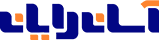اگر شما به هر دلیل نمی خواهید از نام کاربری پیش فرض برای وردپرس استفاده نمایید دو راه حل برای ایجاد و تغییر نام کاربری جدید وجود دارد یکی از بخش پنل مدیریت وردپرس (داشبورد) و دیگری از طریق بخش phpMyAdmin موجود در هاست .
ما توصیه می کنیم قبل از تغییر نام کاربری وردپرس خود حتما یک نسخه پشتیبان (بکاپ) از وردپرس و پایگاه داده خود بگیرید.
گزینه 1 : ایجاد کاربری جدید در وردپرس از طریق پنل مدیریت وردپرس (داشبورد)
این گزینه یک کاربر وردپرس اضافی را برای شما تا زمانی که شما نتوانید نام کاربری را بر روی Dashboard ویرایش نمایید ،ایجاد میکند. اگر شما نمی خواهید یک کاربر اضافی ایجاد نمایید ، دستورالعمل های زیر را برای ویرایش نام کاربری خود را از طریق phpMyAdmin پیگیری نمایید.
ابتدا از برای لاگین به بخش مدیریت وردپرس از طریق زیر اقدام نمایید.
1- برای لاگین به بخش مدیریت وردپرس سایت طبق زیر عمل نمایید
http://youdomain/wp-admin
یا
http://youdomain/wp-login.php
نام دامنه خود را به جای youdomain قرار دهید.
2- از منوی سمت چپ بر روی Add New < Users (کاربران > افزودن ) کلیک نمایید.
در صفحه جدید اطلاعات خواسته شده را پر نمایید.
یک نام کاربری جدید بسازید.
یک آدرس ایمیل وارد نمایید.
فیلد های اسم و فامیلی و وب سایت را پر نمایید.
گزینه فرستادن رمز را علامت بزنید.
نقش کاربر جدید را انتخاب نمایید.
بر روی افزودن کاربر تازه کلیک نمایید.
گزینه 2: تغییر نام کاربری وردپرس خود از طریق phpMyAdmin
برای ویرایش نام کاربری ورد پرس در phpMyAdmin باید پایگاه داده ای را که در آن وردپرس نصب گردیده است پیدا کنید و دستورالعمل های زیر را پیگیری نمایید.
به پنل مدیریت هاست خود وارد شوید (پنل directadmin یا cpanel)
به بخش فایل ها برروی مدیریت فایل (file manager) کلیک نمایید.
در کادر باز شده مربوط به دایرکتوری ها برروی (Web Root (public_html و گزینه (Show Hidden Files (dotfiles را فعال نمایید.
فایل wp-config.php را بیابید.
فایل را انتخاب و آن را ویرایش نمایید.
بر روی Edit کلیک نمایید
نام پایگاه داده خود بیابید، چیزی شبیه زیر را باید بیابید(‘define(‘DB_NAME‘, ‘domain_wrdp1
(دامین با یک فرم پیشوند از نام واقعی دامین و یا نام سی پنل استفاده خواهد شد)
به مدیریت هاست خود برگردید .
در بخش پایگاه داده بر روی phpMyAdmin کلیک نمایید.
از منوی سمت چپ ، بر روی نام دیتا بیس خود کلیک نمایید.
از منوی سمت چپ،بر روی wp_users کلیک نمایید.
در این جدول،جنب اطلاعات ورود به دیتا بیس بر روی Edit کلیک نمایید.
در ستون user login بر روی نام کاربری فعلی خود کلیک نمایید . نسبت به تغییر آن به نام ترجیحی و منتخب خود اقدام نمایید.
بر روی Go کلیک نمایید.
یکی از مزایای تغییر نام کاربری وردپرس امن شدن وردپرس است که با این روش شما یکی از چندین روش امن شدن وردپرس را سپری کرده اید.
حالا شما می توانید با نام کاربری جدید به وردپرس لاگین نمایید و از وردپرس و هاست امن خود استفاده نمایید.
ما توصیه می کنیم قبل از تغییر نام کاربری وردپرس خود حتما یک نسخه پشتیبان (بکاپ) از وردپرس و پایگاه داده خود بگیرید.
گزینه 1 : ایجاد کاربری جدید در وردپرس از طریق پنل مدیریت وردپرس (داشبورد)
این گزینه یک کاربر وردپرس اضافی را برای شما تا زمانی که شما نتوانید نام کاربری را بر روی Dashboard ویرایش نمایید ،ایجاد میکند. اگر شما نمی خواهید یک کاربر اضافی ایجاد نمایید ، دستورالعمل های زیر را برای ویرایش نام کاربری خود را از طریق phpMyAdmin پیگیری نمایید.
ابتدا از برای لاگین به بخش مدیریت وردپرس از طریق زیر اقدام نمایید.
1- برای لاگین به بخش مدیریت وردپرس سایت طبق زیر عمل نمایید
http://youdomain/wp-admin
یا
http://youdomain/wp-login.php
نام دامنه خود را به جای youdomain قرار دهید.
2- از منوی سمت چپ بر روی Add New < Users (کاربران > افزودن ) کلیک نمایید.
در صفحه جدید اطلاعات خواسته شده را پر نمایید.
یک نام کاربری جدید بسازید.
یک آدرس ایمیل وارد نمایید.
فیلد های اسم و فامیلی و وب سایت را پر نمایید.
گزینه فرستادن رمز را علامت بزنید.
نقش کاربر جدید را انتخاب نمایید.
بر روی افزودن کاربر تازه کلیک نمایید.
گزینه 2: تغییر نام کاربری وردپرس خود از طریق phpMyAdmin
برای ویرایش نام کاربری ورد پرس در phpMyAdmin باید پایگاه داده ای را که در آن وردپرس نصب گردیده است پیدا کنید و دستورالعمل های زیر را پیگیری نمایید.
به پنل مدیریت هاست خود وارد شوید (پنل directadmin یا cpanel)
به بخش فایل ها برروی مدیریت فایل (file manager) کلیک نمایید.
در کادر باز شده مربوط به دایرکتوری ها برروی (Web Root (public_html و گزینه (Show Hidden Files (dotfiles را فعال نمایید.
فایل wp-config.php را بیابید.
فایل را انتخاب و آن را ویرایش نمایید.
بر روی Edit کلیک نمایید
نام پایگاه داده خود بیابید، چیزی شبیه زیر را باید بیابید(‘define(‘DB_NAME‘, ‘domain_wrdp1
(دامین با یک فرم پیشوند از نام واقعی دامین و یا نام سی پنل استفاده خواهد شد)
به مدیریت هاست خود برگردید .
در بخش پایگاه داده بر روی phpMyAdmin کلیک نمایید.
از منوی سمت چپ ، بر روی نام دیتا بیس خود کلیک نمایید.
از منوی سمت چپ،بر روی wp_users کلیک نمایید.
در این جدول،جنب اطلاعات ورود به دیتا بیس بر روی Edit کلیک نمایید.
در ستون user login بر روی نام کاربری فعلی خود کلیک نمایید . نسبت به تغییر آن به نام ترجیحی و منتخب خود اقدام نمایید.
بر روی Go کلیک نمایید.
یکی از مزایای تغییر نام کاربری وردپرس امن شدن وردپرس است که با این روش شما یکی از چندین روش امن شدن وردپرس را سپری کرده اید.
حالا شما می توانید با نام کاربری جدید به وردپرس لاگین نمایید و از وردپرس و هاست امن خود استفاده نمایید.